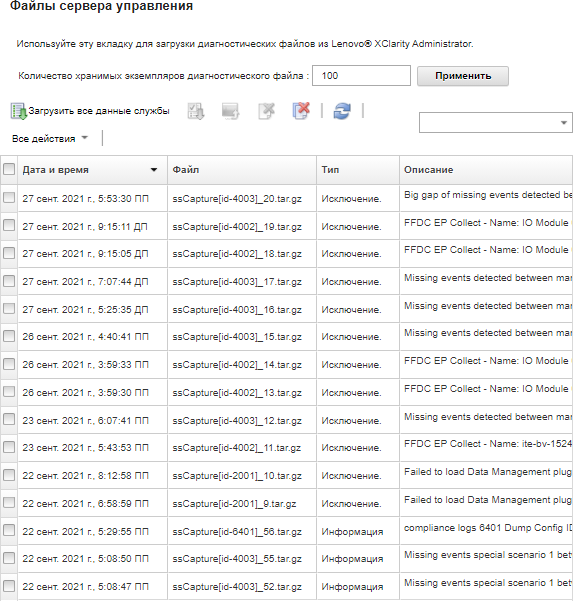Данные по обслуживанию Lenovo XClarity Administrator и конкретных управляемых устройств можно собирать вручную и сохранять в файлах службы в формате tar.gz, а затем загружать или отправлять их предпочтительному поставщику услуг для получения помощи в решении возникающих проблем.
Об этой задаче
Убедитесь, что в настоящее время уже
не выполняется задача загрузки всех файлов службы (см. Мониторинг заданий). Если в данный момент все еще выполняется задание, запущенное некоторым пользователем, этот пользователь должен дождаться завершения задания, прежде чем снова пытаться загрузить все файлы службы; в противном случае эта попытка завершится сбоем.Совместно с Lenovo Поддержка определите, нужно ли загрузить все или только конкретные файлы или журналы службы.
В репозитории может быть сохранено до 100 файлов службы для XClarity Administrator.
При загрузке данных по обслуживанию и журналов обслуживания XClarity Administrator можно включить в загруженный файл данные по обслуживанию конкретных устройств. Можно использовать уже существующие файлы службы или собрать текущие данные по обслуживанию в ходе процесса загрузки.
Не изменяйте количество хранимых файлов службы, если на то нет указаний вашего поставщика услуг.
Процедура
Чтобы собрать и загрузить данные по обслуживанию или журналы обслуживания XClarity Administrator, выполните следующие действия.
- В строке меню XClarity Administrator выберите .
- На левой панели навигации нажмите Файлы сервера управления, чтобы открыть страницу Файлы сервера управления.
- Выберите загрузку всех данных по обслуживанию или всех журналов обслуживания.
Нажмите  Загрузить все данные службы, чтобы загрузить все файлы службы, журналы сервера управления и файлы службы конкретных устройств.
Загрузить все данные службы, чтобы загрузить все файлы службы, журналы сервера управления и файлы службы конкретных устройств.
Нажмите , чтобы загрузить все журналы сервера управления и файлы службы конкретных устройств.
Отобразится сообщение, показывающее ориентировочный объем данных для загрузки. Загрузка файлов службы может занять значительное время в зависимости от числа и размера файлов.
- Необязательно: Выберите Включить данные по обслуживанию, уже собранные для управляемых устройств, затем выберите файлы данных по обслуживанию и нажмите Применить.
- Необязательно: Выберите Выбрать управляемые устройства, для которых требуется собрать новые данные по обслуживанию, затем выберите целевые устройства и нажмите Применить.
- По своему усмотрению отправьте файлы службы в службу поддержки Lenovo или сохраните файлы в своей локальной системе или в сетевом хранилище. Перед отправкой файлы данных по обслуживанию и файлы журналов обслуживания будут сжаты в один файл .tar.gz.
При нажатии Отправить в Lenovo можно ввести номер заявки и нажать кнопку ОК, чтобы собрать и передать файлы службы в средство загрузки Lenovo.
Рекомендуется сообщить номер заявки, чтобы специалистам поддержки Lenovo было проще найти файл.
При нажатии Сохранить локально воспользуйтесь функциями веб-браузера, чтобы сохранить файл в локальной системе.
При нажатии Сохранить в сетевом хранилище укажите IP адрес, учетные данные, каталог и порт и нажмите кнопку «Сохранить», чтобы передать файлы службы на удаленный сервер.
После завершения
На странице
Файлы сервера управления можно выполнить указанные ниже действия.
Загрузить существующие файлы службы, выбрав один или несколько из них и нажав .
Можно выбрать возможность отправки файлов службы в службу поддержки Lenovo или сохранения файлов в локальной системе либо сетевом хранилище. Если выбрано несколько файлов, они будут сжаты в один файл . tar.gz перед отправкой.
- Удалить один или несколько выбранных файлов службы, нажав значок Удалить выбранные файлы службы (
 ).
). - Удалить все файлы службы, нажав значок Очистить все файлы службы (
 ).
). - Удалить все журналы сервера управления, нажав .
 ).
). ).
).